Antes de continuar con nuestros tutoriales LoRaWAN, habíamos mencionado que utilizaríamos un Raspberry Pi en conjunto con nuestro RAK833 de RAKWireless para construir nuestro gateway LoRaWAN.
Muchos han probado o utilizado los Raspberry Pi pero en este caso compartiré como montar Raspbian OS sin escritorio y como configurar la comunicación SSH y las credenciales WIFI en Windows.

En este caso realizaremos el proceso desde un sistema Operativo Windows 7 y Windows 10.
Tutorial Recomendado:
Ventajas de Raspbian OS sin Escritorio
Por lo general se instala Raspbian versiones con escritorio, pero si quieren velocidad y eficiencia en su Raspberry Pi recomiendo usar la versión sin escritorio «Raspbian Buster Lite».
- Menor consumo de recursos (RAM, CPU) de Raspberry Pi.
- Mayor velocidad de ejecución de aplicaciones.
- Raspbian sin aplicaciones pre-instaladas, no utilizadas.
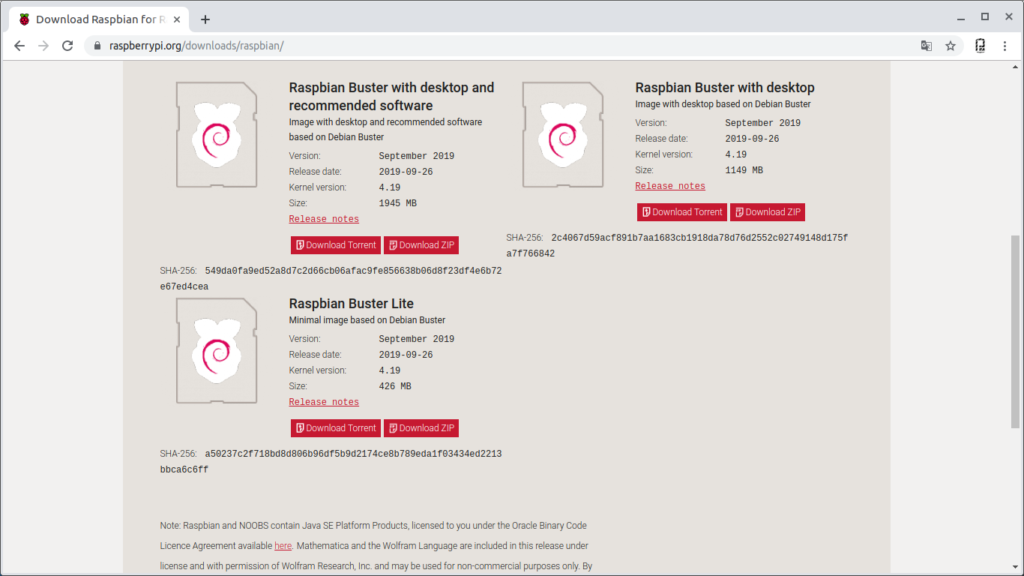
Materiales
- Raspberry Pi 3 B, B+ Raspberry Pi 4
- Tarjeta SD or microSD 4 a 8GB
1. Descargar Imagen Raspbian Buster Lite
Descargar imagen desde la pagina oficial de Raspberry Pi.
Version Raspbian Buster Lite
En mi caso la ultima versión es la «2019-07-10-raspbian-buster-lite.img».
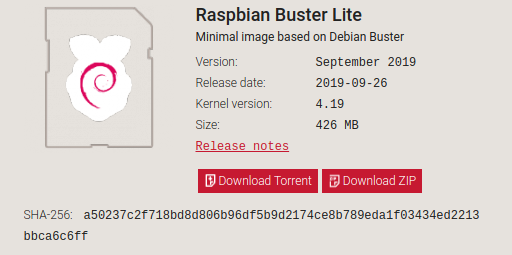
Software Requerido
A diferencia del sistema Operativo Lubuntu (Linux), en el caso de Windows si requerimos software para montar la imagen de Raspbian a nuestra MicroSD.
Win32 Disk Imager
Este software permite convertir o montar una imagen .img a una memoria USB o Tarjetas SD y CF.
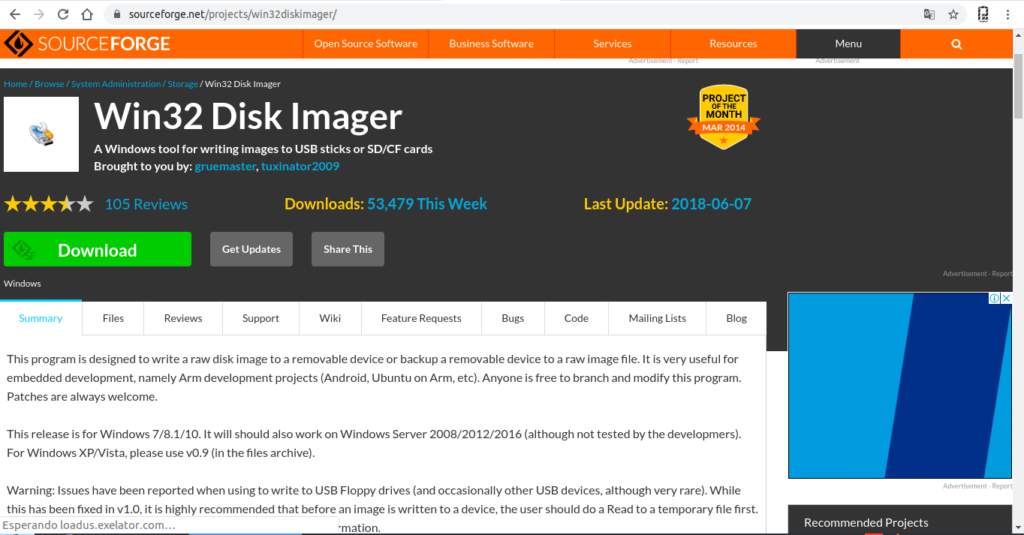
SD Card Formatter
Este software permite formatear completamente una tarjeta SD en Windows, dado que en algunos casos el Formateo realizado no siempre deja el sistema de archivos de fabrica.
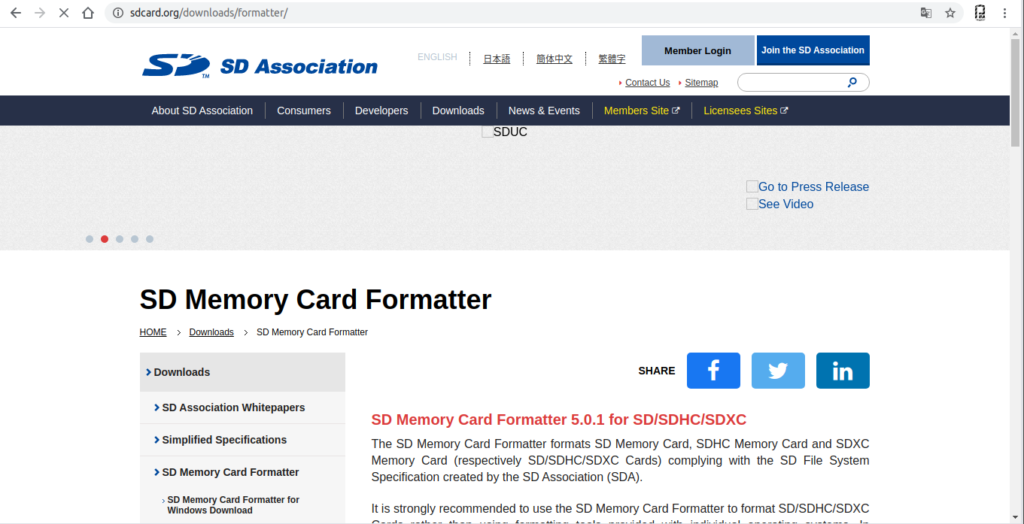
Putty
Este software cuenta con muchas funcionalidades como terminal, en este caso lo utilizaremos como cliente SSH para comunicarnos con la Raspberry Pi.
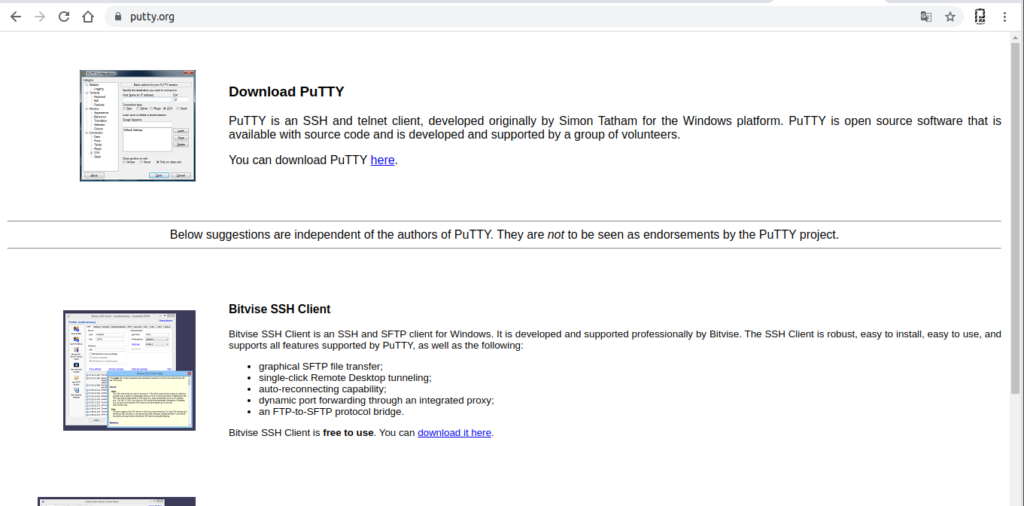
Instalacion y Configuracion de Raspbian OS
1 Formatear tarjeta SD
Se debe formatear la tarjeta SD utilizando SD Card Formatter.
Atención: verificamos la unidad «letra» a formatear (SD) y formatear.
En mi caso propio es la unidad F:/, por favor verificar la unidad antes.
La tarjeta quedara de fabrica.
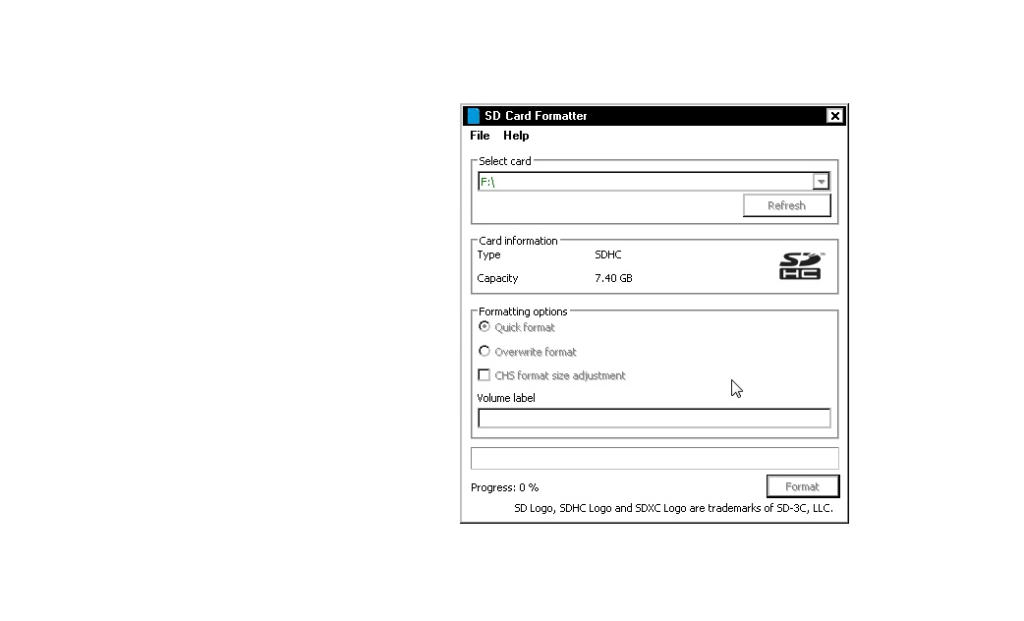
2. Montar Imagen Raspbian en microSD
Para montar la imagen de Raspbian, en nuestro caso 2019-07-10-raspbian-buster-lite.img, posiblemente ya existan versiones mas actualizadas de esta imagen pero el procedimiento es el mismo.
Utilizamos el Software Win32 Disk Imager.
- Seleccionamos la imagen «2019-07-10-raspbian-buster-lite.img«.
- Seleccionamos unidad en mi caso F:/ correspondiente a la targeta SD de 8GB.
- Escribir imagen con «Write»
- Esperar al 100% y MicroSD con Raspbian.
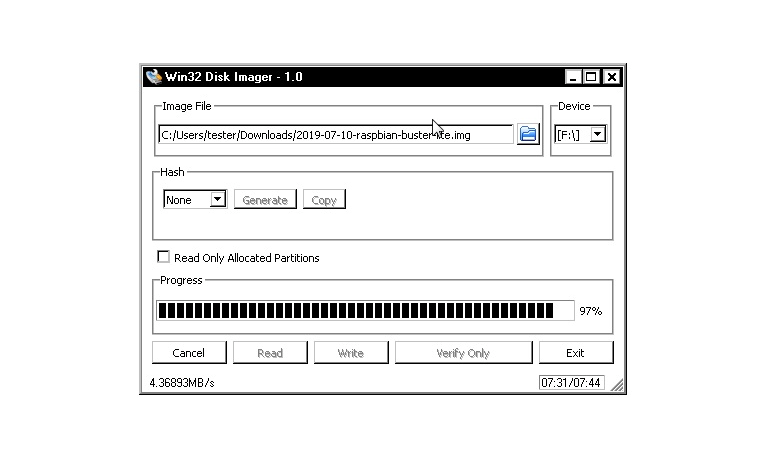
Configurar Cliente SSH en Raspbian
Dado que nuestro Raspbian no tiene escritorio o interface grafica, nos conectaremos al terminal del Raspberry Pi utilizando el protocolo SSH, muy util para conexiones Remotas.
Técnicamente solo se requiere crear un archivo llamado ssh «sin extension» y ubicarlo con el contenido de la SD.
- Crear archivo llamado ssh.txt.
- Cambiar la extensión, opciones de carpeta, mostrar extensiones.
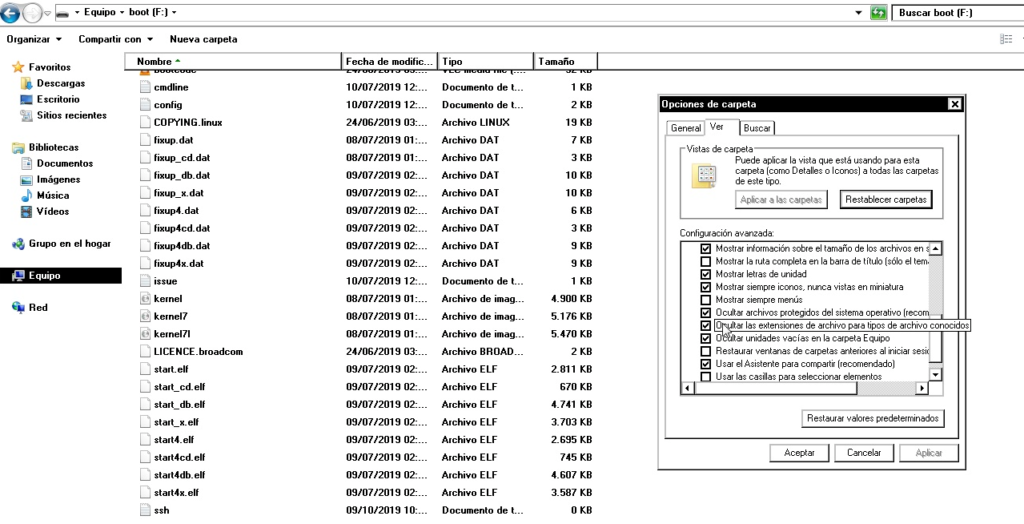
- habilitar mostrar extensiones de los archivos
- quitar extensión .txt, dejarlo sin extensión.
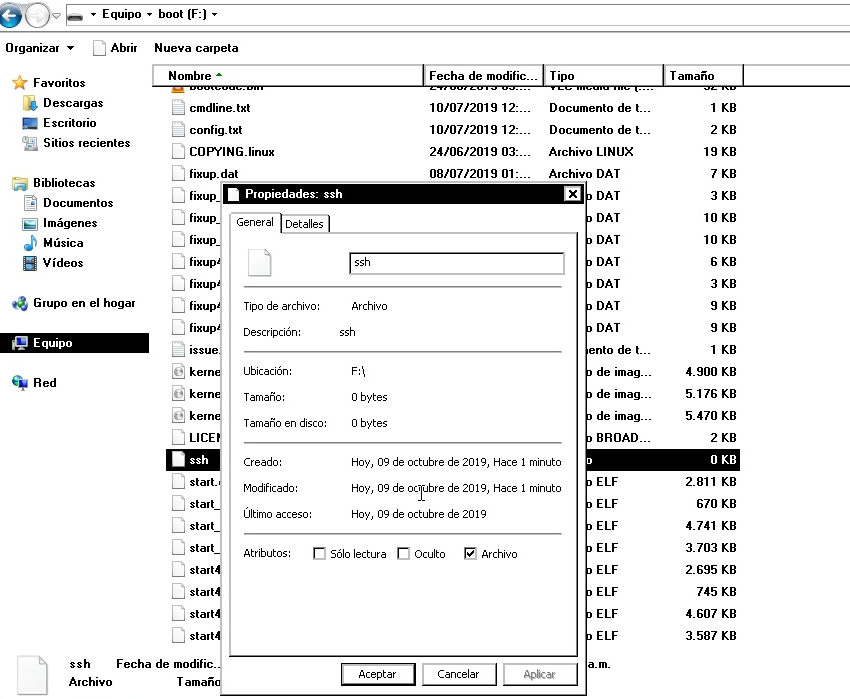
Arrancar Raspberry Pi
Montar tarjeta microSD y alimentar Raspberry Pi.
En este caso desde Windows no podemos ingresar a configurar el sistema de archivos ROOT_FS el cual contiene el archivo configuración del Wifi.
/etc/wpa_supplicant/wpa_supplicant.conf
Por el momento conectar Mediante un cable de red Ethernet (patch core) conectaremos a nuestro router «switch» para conectar nuestro Raspberry Pi a Internet y posteriormente configurar el Wifi.
Conectarse Mediante Cliente SSH.
En este caso tenemos 2 opciones:
Nota: Utilizamos el usuario pi, la dirección IP y la contraseña por defecto «raspberry».
Cliente SSH Putty
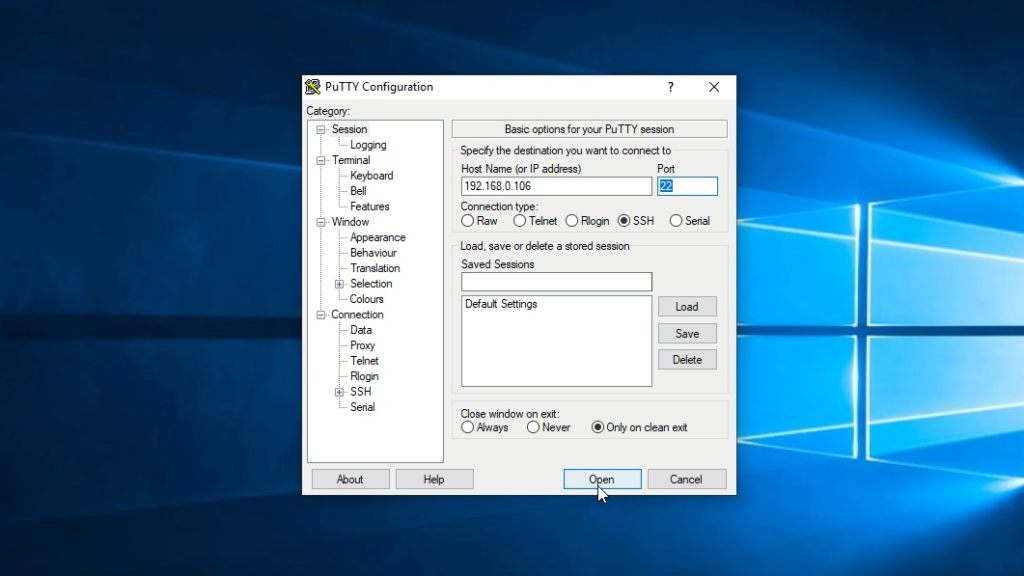
conexión a terminal remotamente mediante SSH:
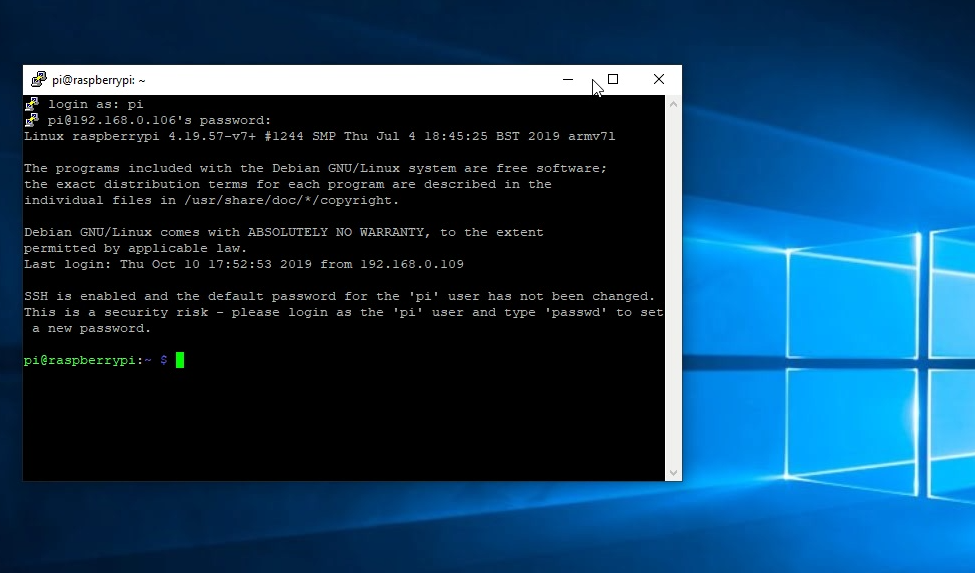
Cliente SSH de Windows 10
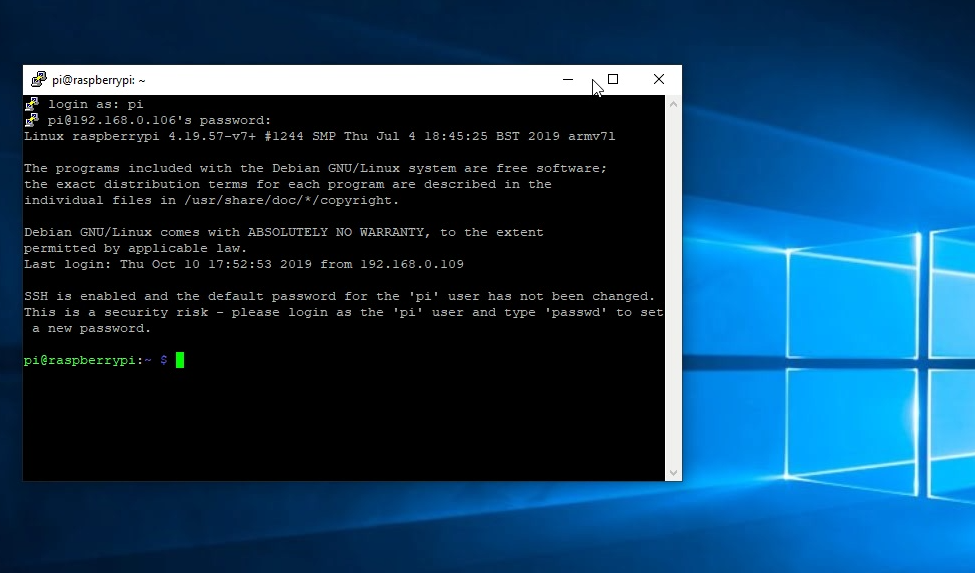
Actualizar Repositorios Raspbian
Por ultimo actualizar Raspberry Pi:
- sudo apt-get update
- sudo apt-get upgrade
Configurar Wifi
Conectado por Ethernet cableado mediante SSH ya podemos editar el archivo de configuración para el Wifi
/etc/wpa_supplicant/wpa_supplicant.conf
editar el wpa_supplicant.conf y adicionar las credenciales de Red de siguiente forma:
Archivo de fabrica:

Archivo modificado:
Nota: remplazar «********» por credenciales de RED propias.
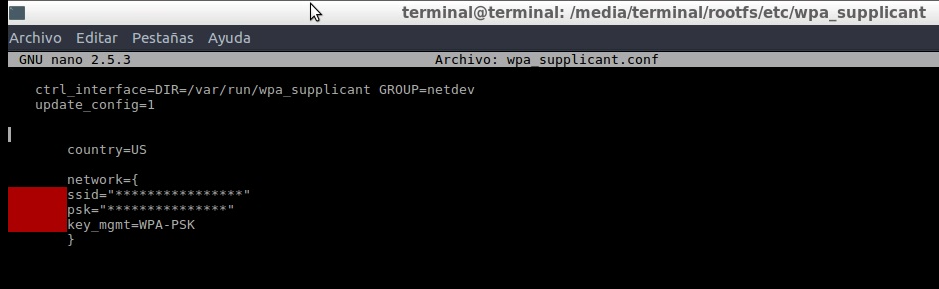
Video Complete: Download Install Configure Raspbian OS Raspberry Pi without Desktop SSH & Wifi (Windows)
Conclusiones
En tutoriales anteriores indique como configurar Raspbian en Linux, dado que existen gran cantidad de usuarios Windows, espero que este tutorial sea util, dado que he visto pocos tutoriales que indican como configurar Raspbian sin escritorio.
Esta version sin escritorio mas eficiente que la version con escritorio y aplicaciones pre-instaladas.
La finalidad es facilitar el montaje de sus Raspberry Pi, en mi caso crear un Gateway LoRaWAN funcional para aplicaciones IoT.
Esta versión permite montar fácilmente aplicaciones con servidores Web o aplicaciones Mysql , Influxdb, también Grafana, o Node-RED.

